- Автор Jason Gerald [email protected].
- Public 2023-12-16 11:24.
- Акыркы өзгөртүү 2025-01-23 12:25.
Барактар офис дүйнөсүндөгү маанилүү файлдар. Бул файл дайындарды башкаруу жана отчетторду түзүү үчүн колдонулат. Электрондук жадыбалды командаңыз же менеджериңиз менен Интернетке негизделген жадыбал башкаруучу программасы же Microsoft Excel аркылуу бөлүшүүңүз керек болушу мүмкүн. Бактыга жараша, программалардын көбүндө сиз бөлүшүлгөн серверди же интернет байланышын колдонгонуңуз үчүн, бир нече адамдар үчүн электрондук жадыбал түзүүгө мүмкүндүк берген камтылган өзгөчөлүккө ээ. Бул макала сизге Google Docs жана Microsoft Excelде кантип жалпы жадыбал түзүүнү үйрөтөт.
Кадам
Метод 2: Microsoft Excel аркылуу баракча түзүү
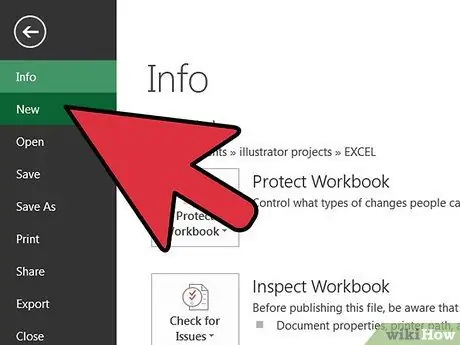
Кадам 1. Учурдагы таблицаны ачыңыз, же программанын терезесинин жогору жагындагы горизонталдык куралдар панелиндеги "Файл" менюсуна кирип, "Жаңы" тандоо менен жаңы документ түзүңүз
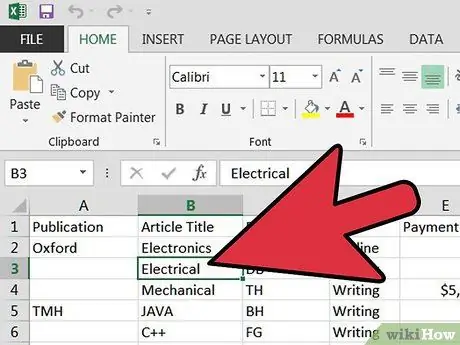
Кадам 2. Документке өзгөртүүлөрдү киргизиңиз
Бул өзгөртүүлөргө макростар, диаграммалар, бириктирилген кутулар, сүрөттөр, объекттер, шилтемелер, контурлар, субтоталдар, маалымат таблицалары, өздүк таблицанын отчеттору, иш барагынын корголушу жана шарттуу форматтар кирет.
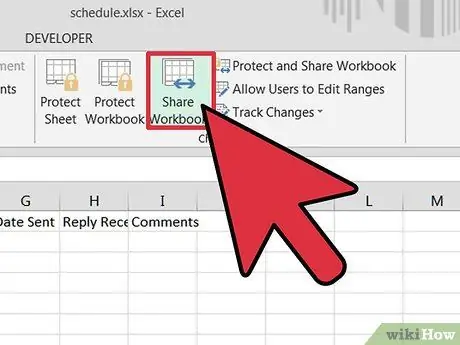
Кадам 3. "Куралдар" менюну чыкылдатыңыз (же Excelдин башка версияларында "Карап чыгуу" өтмөгүн тандаңыз)
Ыкчам менюдагы параметрлердин тизмесинен "Shared Spreadsheet/Share Workbook" тандаңыз.
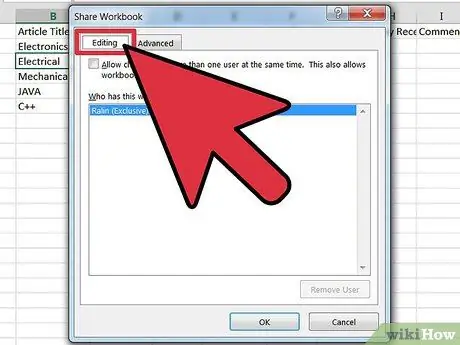
Кадам 4. диалог кутусу көрсөтүлгөндө "Түзөтүү" өтмөгүн чыкылдатыңыз
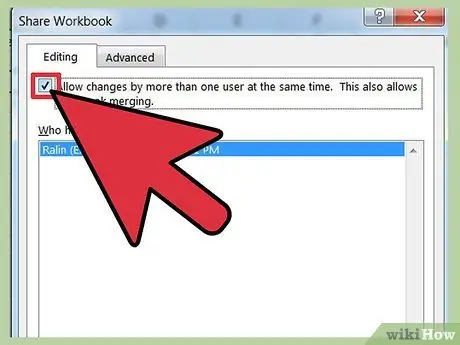
Кадам 5. "Бир эле учурда бир нече колдонуучу тарабынан өзгөртүүлөргө уруксат берүү" деген кутучаны издеңиз
Өзгөртүүлөрдү киргизүү үчүн кутучаны басыңыз.
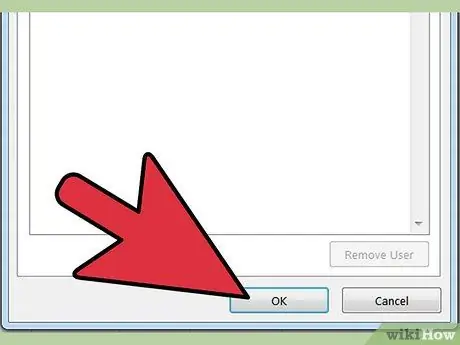
Кадам 6. Өзгөртүүлөрдү сактоо үчүн "OK" дегенди басыңыз
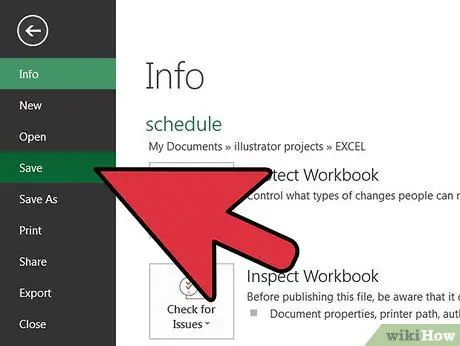
Кадам 7. "Файл" менюсун басып, "Сактоо" тандап, иш китебин баштапкы жеринде сактаңыз
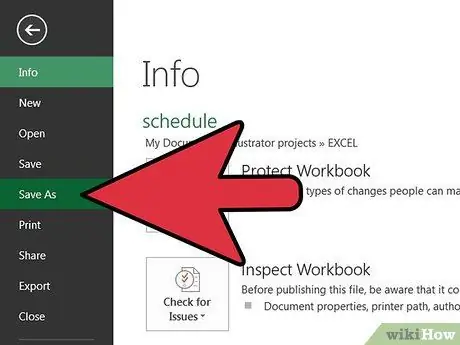
Кадам 8. "Файл" менюсуна кайтып, "Сактоо" дегенди тандаңыз
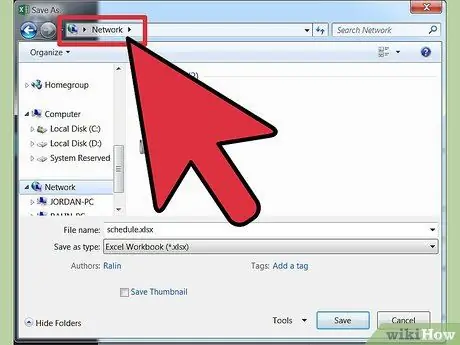
Кадам 9. Файлды тармактын бөлүшүлгөн папкасында сактаңыз
Документти колдоно тургандардын баарынын папкага кирүүгө уруксаты бар экенин текшериңиз. Болбосо, файлды баарына жеткиликтүү болгон каталогго сактаңыз.
2дин 2 -ыкмасы: Google Docs менен баракты түзүү
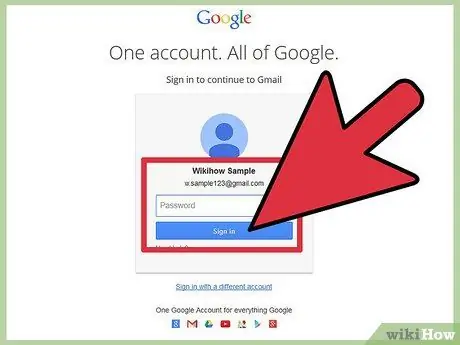
Кадам 1. Google Docs эсебиңизге кириңиз
Эгерде сизде Google Docs каттоо эсеби жок болсо, Google'дун кирүү барагындагы "Google Docsту азыр сынап көрүү" баскычын чыкылдатып, аны түзүңүз
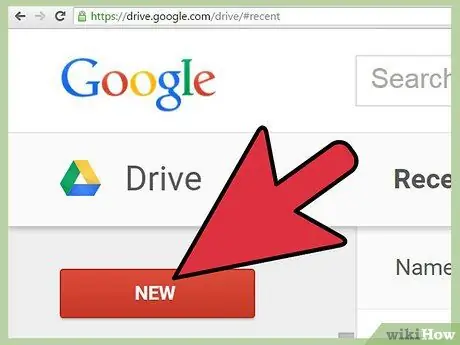
Кадам 2. Учурдагы таблицаны ачыңыз же "Жаңы түзүү" ачылуучу кутучасын басыңыз
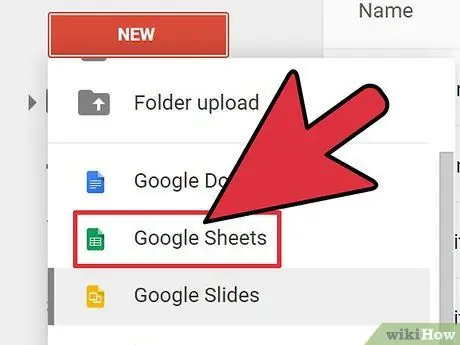
Кадам 3. Опциялар тизмесинен "Электрондук таблицаны" тандаңыз, же сиз мурда иштеген жадыбалды ачыңыз
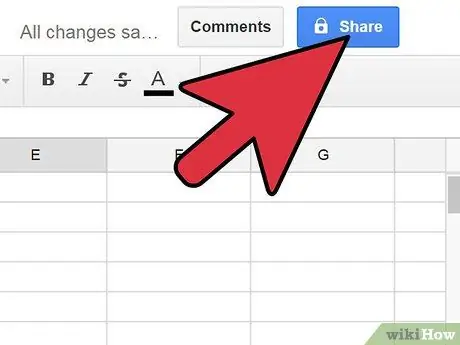
Кадам 4. Электрондук жадыбалдын жогорку оң жагындагы "Бөлүшүү" баскычын чыкылдатыңыз
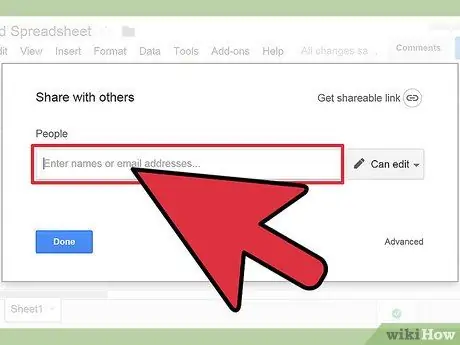
Кадам 5. Google байланыш тизмесинен кошулгуңуз келген адамдарды тандаңыз же алардын электрондук почта даректерин териңиз
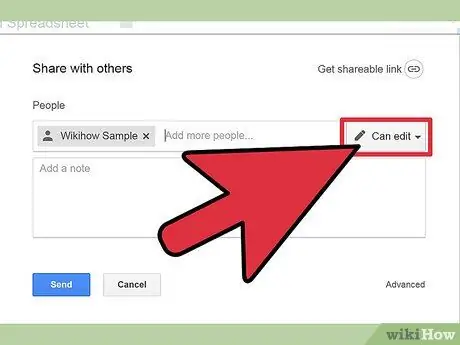
Кадам 6. Ар бир колдонуучу жалпы электрондук жадыбалды түзөтө алабы же жокпу, аны чечиңиз
Колдонуучунун атынын оң жагындагы ачылуучу кутучаны басыңыз.
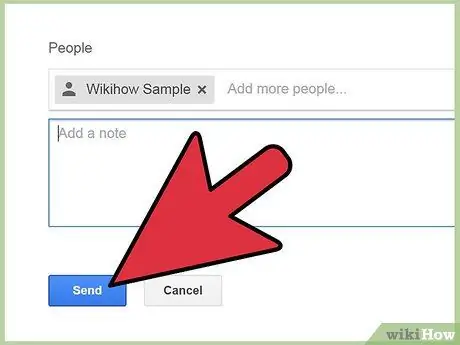
Step 7. "Share & Save" баскычын басыңыз
Кеңештер
- Электрондук жадыбалдарды Google Docs аркылуу бөлүшүүдө, башка колдонуучулар биринчи Google каттоо эсебине ээ болушу керек.
- Excel документин жалпы папкага сактап жатканда, файлдар жаңы жерге сакталганда шилтемелер өлбөй турганын текшерүү үчүн башка иш китептерине шилтемелерди текшериңиз.






